

By Gina Barrow, Last Update: January 10, 2024
Snapchat ist ein Dienst zum Senden und Empfangen von Fotos, Videos und Nachrichten auf Mobiltelefonen. Der Absender kann den Zeitraum festlegen und begrenzen, in dem eine bestimmte Nachricht angezeigt werden kann. Wenn Sie ein starker Snapchat-Nutzer sind, werden Sie einige ärgerliche, häufig auftretende Probleme in Bezug auf Snapchat kennen. Eine davon ist Beschwerden über Snaps laden nicht richtig, was in einen schwarzen Bildschirm verwandelt.
Dieses Problem tritt häufig bei verschiedenen Android- und iOS-Benutzern auf. Wenn Sie einer von ihnen sind, helfen wir Ihnen in diesem Artikel bei der Behebung Ihrer Snaps-Probleme. Hier sind einige der sechs Lösungen, die Sie ergreifen können, wenn Ihr Snapchat aktiv wird, insbesondere für das Problem, dass Ihr Snap nicht lädt:
Methode 1. Starten Sie Ihr Telefon neuMethode 2. Löschen Sie den Snapchat-CacheMethode 3. Klare UnterhaltungMethode 4. Überprüfen Sie das NetzwerkMethode 5. Aktualisieren Sie Ihr iOSMethode 6. Deinstallieren und neu installierenThe Bottom Line
Andere Leser sahen auch:Wie man FaceTime auf SnapchatSo speichern Sie Snapchat-Videos in 2024
Wann immer Ihr Snap nicht lädt, ist ein Neustart Ihres Telefons eine einfache Möglichkeit, damit umzugehen. Wenn Sie Ihr Telefon bereits neu gestartet haben und Snapchat lädt immer noch nicht, sollten Sie einen harten Neustart versuchen. Bei den meisten Android-Handys können Sie einen harten Neustart durchführen, indem Sie die Ein- / Aus-Taste und die Lautstärketaste gedrückt halten. Für iPhone-Geräte gehen Sie wie folgt vor:

Wenn der Neustart Ihres Telefons nicht funktioniert und Ihr Snapchat lädt trotzdem nicht, ist das Leeren Ihres Snapchat-Caches eine weitere Lösung. Seitdem Sie Snapchat auf Ihr Telefon heruntergeladen haben, werden alle Arten von Daten und Medien auch auf Ihr Gerät heruntergeladen. Wenn eine dieser Daten fehlerhaft ist, kann sich die App fehlerhaft verhalten und solche Fehler verursachen. So leeren Sie den Cache auf Ihrem Snapchat:
Dieser Vorgang nimmt nicht viel Zeit in Anspruch und kann zu Schäden oder Datenverlusten führen. Es wird nur der gesamte Cache auf Ihrem Snapchat gelöscht und die App kann mit den Snapchat-Servern synchronisiert werden.
Eine andere Möglichkeit, das Entladen von Snapchat zu beheben, besteht darin, Nachrichten zu löschen. Wenn Sie beispielsweise ein graues Vorschaubild sehen und Ihr Snapchat nicht mehr geladen ist, egal wie oft Sie darauf tippen. Sie können eine solche Nachricht einfach entfernen oder löschen, um das Problem zu beheben. So machen Sie es:
Eine andere Möglichkeit das Problem zu lösen, das Snap nicht lödt, besteht darin, Nachrichten zu löschen. Wenn Sie beispielsweise ein graues Vorschaubild sehen und Ihr Snapchat nicht mehr lädt ist, egal wie oft Sie darauf tippen. Sie können eine solche Nachricht einfach entfernen oder löschen, um das Problem zu beheben. So machen Sie es:
Ein weiterer verantwortlicher Grund für Probleme wie dieses ist, dass Sie eine alte Version von iOS verwenden. Das Aktualisieren Ihres iOS kann hilfreich sein, wenn Snapchat in Benachrichtigungen und anderen Problemen, die Sie damit haben, nicht angezeigt wird. So machen Sie es:
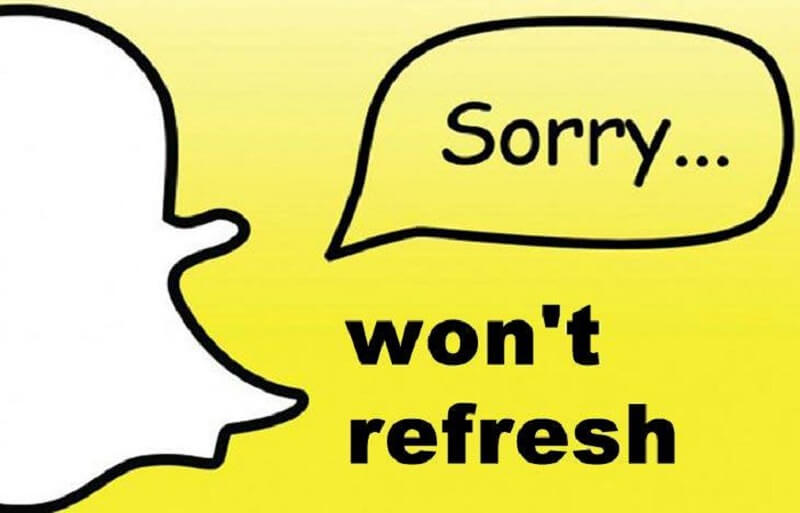
Snapchat als App funktioniert möglicherweise immer noch nicht, wenn es vollständig beschädigt ist. Die einzige Möglichkeit, dies zu beheben, besteht darin, die App erneut zu installieren, um den ursprünglichen Zustand wiederherzustellen. Zuvor müssen Sie jedoch die App von Ihrem Gerät deinstallieren. Gehen Sie dazu wie folgt vor:
Größere App-Probleme können durch einfaches Deinstallieren und erneutes Installieren der App behoben werden. Wenn das Problem danach weiterhin besteht, müssen Sie sich mit einem Softwareproblem befassen. Dies bedeutet, dass Sie Ihr Gerät neu starten müssen, um das Problem vollständig zu beheben.
Fazit – Snap lädt nicht
Wir hoffen, mit den sechs vorgestellten Lösungen den besten Weg finden zu können, um das Problem Snapchat lädt nicht richtig zu lösen. Sie können Ihr Telefon neu starten, den Cache löschen, die Konversation löschen, das Netzwerk überprüfen, Ihr iOS aktualisieren oder die App deinstallieren und neu installieren. Wählen Sie eine der sechs oben beschriebenen Methoden aus und führen Sie sie aus, um das Problem Snap lädt nicht zu lösen.
Hinterlassen Sie einen Kommentar
Kommentar
iOS Toolkit
3 Methoden zum Wiederherstellen Ihrer gelöschten Daten vom iPhone oder iPad.
Kostenlos Testen Kostenlos TestenBeliebte Artikel
/
INFORMATIVLANGWEILIG
/
SchlichtKOMPLIZIERT
Vielen Dank! Hier haben Sie die Wahl:
Excellent
Rating: 0 / 5 (basierend auf 0 Bewertungen)